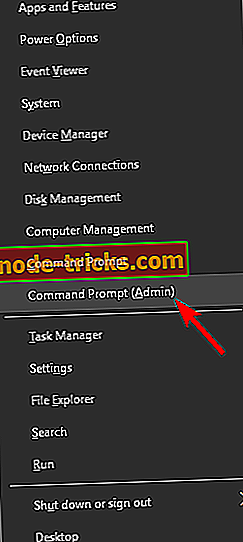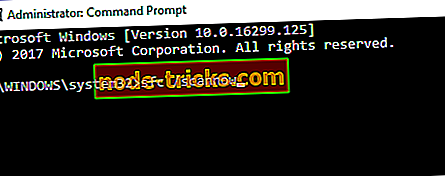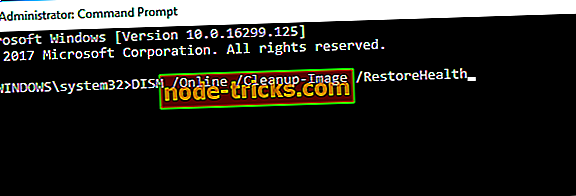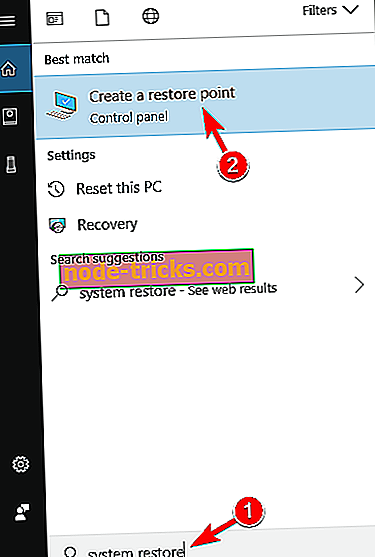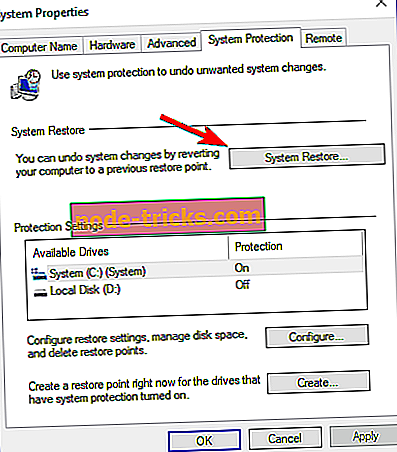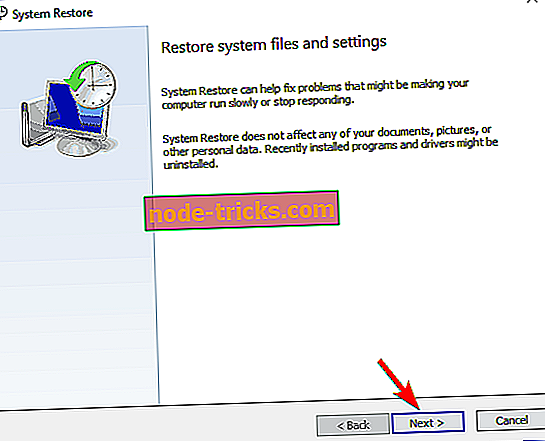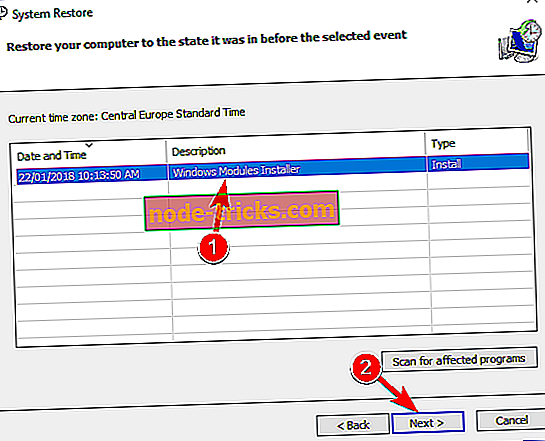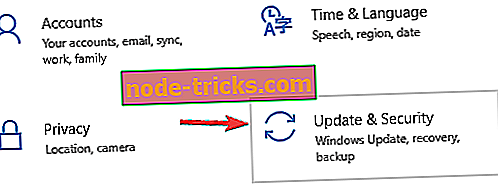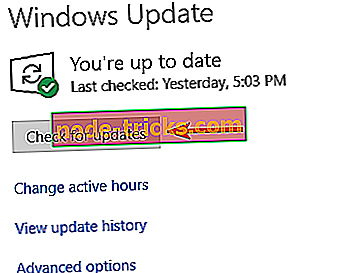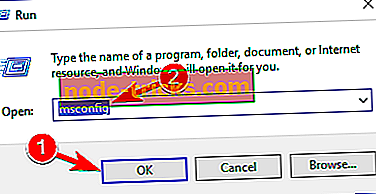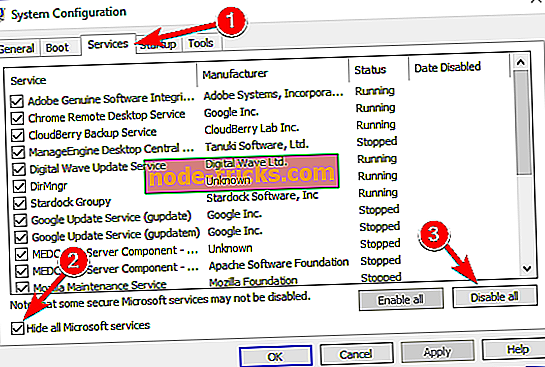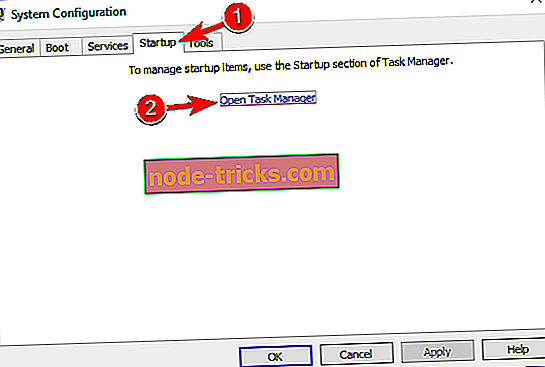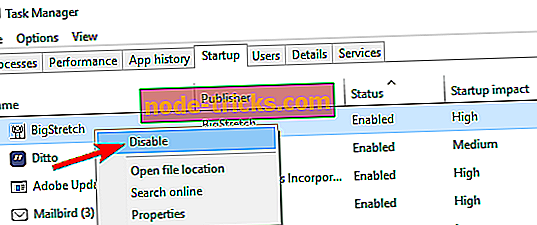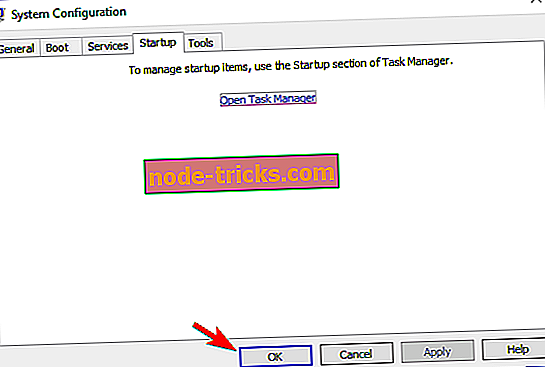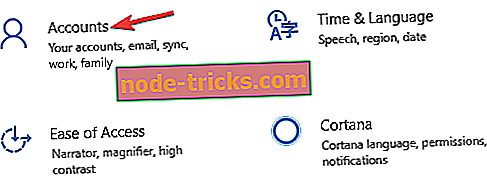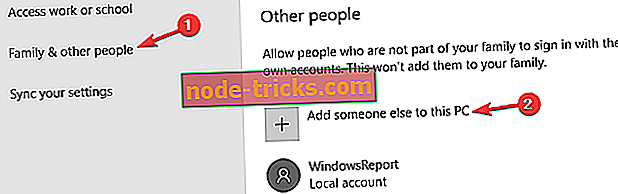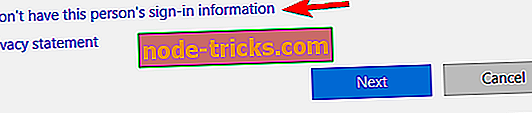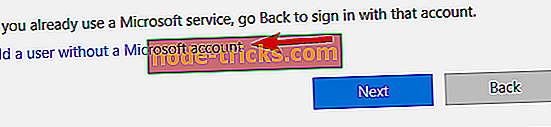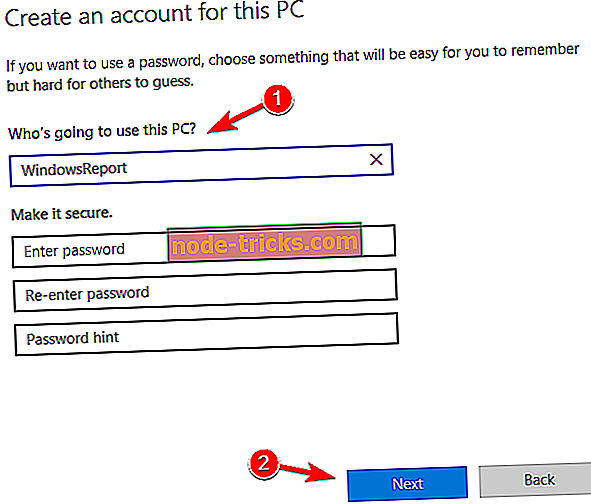Full Fix: XPSSVCS.DLL nedostaje pogreška na Windows 10, 8.1, 7
Pogreška " XPSSVCS.DLL nedostaje" na koju su se korisnici susreli prilikom pokušaja instaliranja usluge Google Cloud Print u sustavu Windows 10 i drugim platformama. Poruka o pogrešci XPSSVCS.DLL navodi: “ [1103/184546: UPOZORENJE: setup.cc (263)] Nedostaje datoteka: XPSSVCS.DLL… [1103/184546: ERROR: setup.cc (402)] Nije moguće instalirati upravljački program . Stoga nekoliko korisnika sustava Windows ne može instalirati Google Cloud Print.
Ovo je još jedna pogreška DLL koja se može dogoditi zbog nedostajuće ili oštećene datoteke DLL. Microsoft je također priznao da kumulativni KB3176493 i KB3177725 Windows ažuriranja imaju ispisane bugove, što je još jedan čimbenik iza ove nedostajuće XPSSVCS.DLL pogreške. Evo nekoliko mogućih rješenja koja bi mogla riješiti problem XPSSVCS.DLL u sustavu Windows 10.
Kako popraviti XPSSVCS.DLL pitanja na Windows 10
Poruka XPSSVCS.DLL nedostaje ponekad se može pojaviti na računalu. Međutim, slični se problemi mogu ponekad pojaviti, pa evo popisa nekih povezanih problema:
- Xpssvcs.dll je nestao, izgubljen - ovo je varijacija izvorne pogreške, ali trebate je moći riješiti pomoću jednog od naših rješenja.
- Xpssvcs.dll nije pronađen - Ako dobivate ovu poruku o pogrešci, moguće je da su vaši upravljački programi zastarjeli. Ažurirajte svoje upravljačke programe i provjerite je li to riješilo problem.
1. rješenje - skeniranje datoteka pomoću alata za provjeru datoteka sustava
Alat za provjeru datoteka sustava Windows je alat za popravljanje sistemskih datoteka. Ovaj alat će zamijeniti nedostajuće ili oštećene datoteke DLL sustava. Kao takav, SFC je neprocjenjiv alat za bilo koju DLL pogrešku. SFC skeniranje možete pokrenuti na sljedeći način.
- Otvorite Win + X izbornik i odaberite Command Prompt (Admin) ili PowerShell (Admin) s popisa.
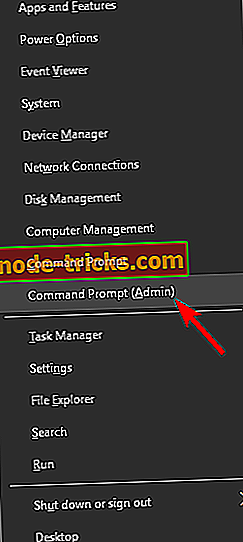
- Kada se otvori naredbeni redak, morate unijeti sfc / scannow naredbu i pritisnuti Enter da biste je pokrenuli.
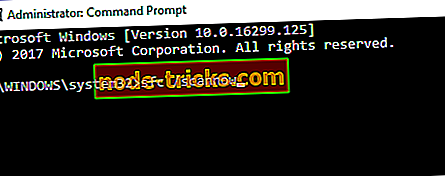
- Skeniranje će se sada pokrenuti. Ovaj proces može potrajati oko 10 minuta, a ponekad i više, stoga ga nemojte ometati.
Nakon što je SFC skeniranje završeno, provjerite je li problem još uvijek prisutan. Ako ne možete pokrenuti ili dovršiti SFC skeniranje, pokušajte koristiti DISM skeniranje. To je vrlo jednostavno i možete to učiniti slijedeći ove korake:
- Pokrenite naredbeni redak kao administrator.
- Unesite DISM / Online / Cleanup-Image / RestoreHealth naredbu i pritisnite Enter .
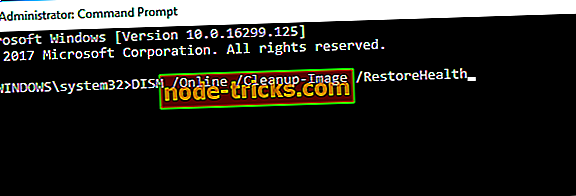
- DISM scan će se sada pokrenuti. Ovaj proces može trajati oko 20 minuta, stoga ga ne prekidajte.
Kada se DISM skeniranje završi, provjerite je li problem još uvijek prisutan. Ako želite, također možete ponoviti SFC skeniranje nakon uspješnog DISM skeniranja samo da biste bili sigurni.
2. rješenje - Povratak sustava Windows na prethodnu točku vraćanja
Ako se nedavno pojavila poruka XPSSVCS.DLL koja je nedostajala, moguće je da možete riješiti problem jednostavnim izvođenjem vraćanja sustava. U slučaju da niste upoznati, značajka vraćanja sustava je značajka koja vam omogućuje da vratite sve nedavne promjene i pomoću te značajke možete riješiti taj problem.
Da biste izvršili vraćanje sustava, učinite sljedeće:
- Pritisnite tipku Windows + S i uđite u vraćanje sustava . Odaberite Stvori točku vraćanja .
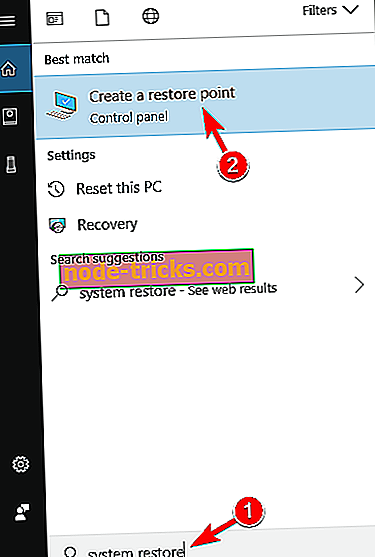
- Sada kliknite gumb System Restore (Vraćanje sustava) .
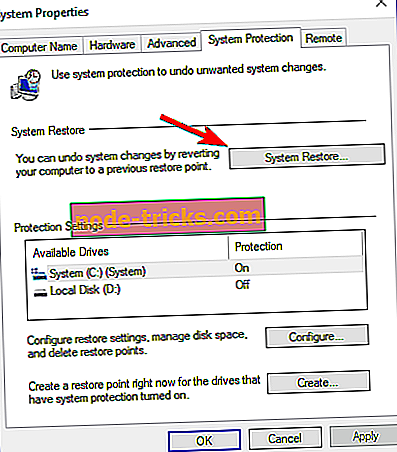
- Kada se otvori prozor vraćanja sustava, kliknite Dalje .
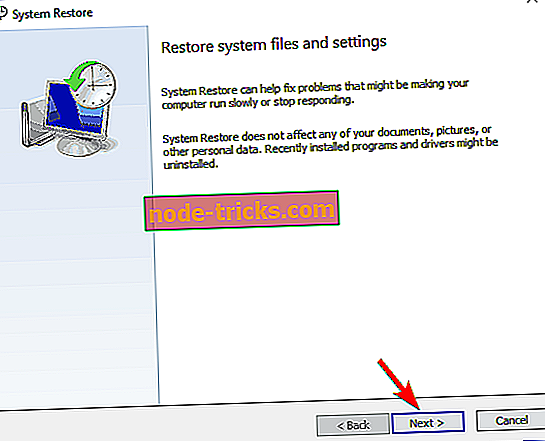
- Označite Prikaži više opcija točaka vraćanja . Odaberite točku vraćanja na koju se želite vratiti i kliknite Dalje .
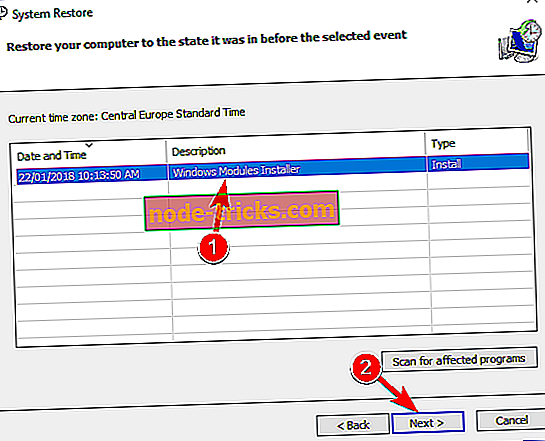
- Slijedite upute na zaslonu da biste dovršili postupak obnove.
Kada uspješno izvršite vraćanje sustava, provjerite je li problem još uvijek prisutan.
3. rješenje - ažuriranje sustava Windows
Ponekad XPSSVCS.DLL nedostaje pogreška može pojaviti zbog određenih grešaka na vašem sustavu. Microsoft neprestano radi na sustavu Windows 10 i obično ispravlja te greške pomoću servisa Windows Update. Ako želite izbjeći ovaj problem, obavezno uvijek ažurirajte svoj sustav.
Prema zadanim postavkama, Windows 10 automatski instalira ažuriranja koja nedostaju, ali ponekad možete propustiti ažuriranje zbog određenih problema. Međutim, uvijek možete ručno tražiti ažuriranja slijedeći ove jednostavne korake:
- Otvorite aplikaciju Postavke . To možete učiniti pomoću Windows Key + I prečaca.
- Sada idite na odjeljak Ažuriranje i sigurnost .
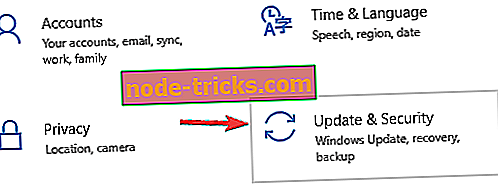
- U desnom oknu kliknite gumb Provjeri ima li ažuriranja .
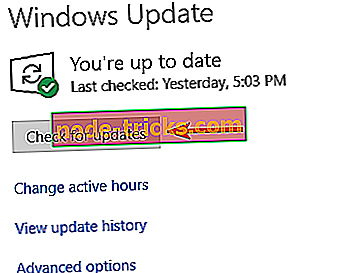
Windows će sada tražiti dostupna ažuriranja. Ako su dostupna neka ažuriranja, ona će se automatski preuzeti u pozadini. Kada preuzmete ažuriranja, ponovo pokrenite računalo da biste ih instalirali.
Nakon ažuriranja sustava na najnoviju verziju, provjerite je li problem još uvijek prisutan.
Rješenje 4 - Fix DLLs s DLL Suite
DLL Suite je uslužni softver dizajniran za popravak oštećenih DLL datoteka. Ovaj softver također popravlja registarske ključeve i otkriva i preuzima nedostajuće DLL datoteke. Dakle, uz pomoć ovog alata, moći ćete preuzeti xpssvcs.dll na vašem računalu. Ovaj program prodaje se na 9, 99 USD, ali ima probnu verziju koju možete dodati u sustav Windows 10 pritiskom na gumb Pokreni preuzimanje na ovoj web stranici.
5. rješenje - Ponovno instalirajte aplikaciju koja vam daje tu pogrešku
Ako poruka XPSSVCS.DLL nedostaje pojavljuje se samo kada pokušavate pokrenuti određeni program, možda biste trebali ponovno instalirati tu aplikaciju u potpunosti. Postoji nekoliko načina da to učinite, ali najbolji način je da koristite softver za deinstalaciju.
Korištenjem softvera za deinstalaciju potpuno ćete ukloniti sve datoteke i stavke registra koje se odnose na aplikaciju koju želite ukloniti. Kao rezultat toga, neće biti ostataka datoteka koje mogu ometati vaš sustav.
Ako tražite dobar softver za deinstalaciju, preporučujemo da isprobate Revo Uninstaller . Kada uklonite problematični program pomoću ovog alata, problem bi trebao biti potpuno riješen.
Rješenje 6 - Izvedite Čisto pokretanje
Ponekad programi ili usluge treće strane mogu uzrokovati da XPSSVCS.DLL nedostaje poruka koja se pojavljuje. Da biste riješili taj problem, savjetujemo da onemogućite sve pokretačke aplikacije i usluge. To je relativno jednostavno i možete to učiniti slijedeći ove korake:
- Pritisnite tipku Windows + R da biste otvorili dijaloški okvir Pokreni. Unesite msconfig i kliknite U redu .
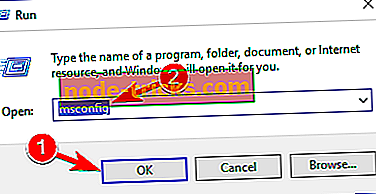
- Pojavit će se prozor konfiguracije sustava . Idite na karticu Usluge i označite opciju Sakrij sve Microsoftove usluge. Kliknite gumb Onemogući sve .
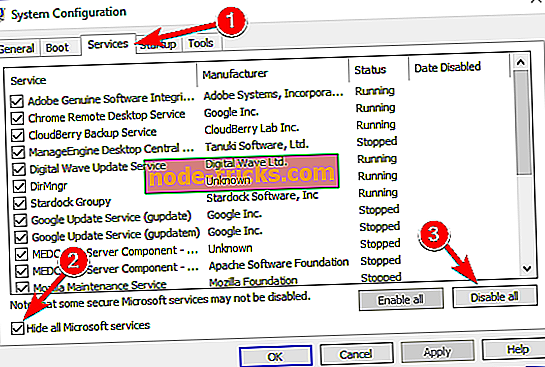
- Sada idite na karticu Startup i kliknite Otvori upravitelj zadataka .
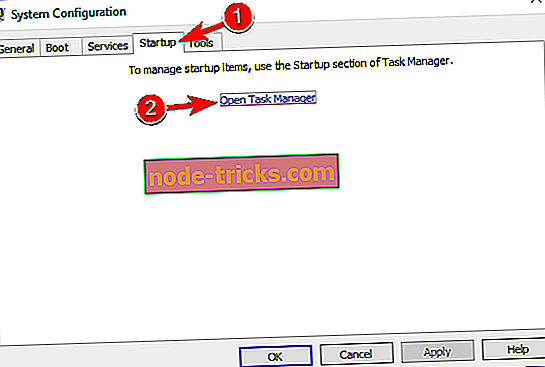
- Sada ćete vidjeti popis aplikacija za pokretanje. Desnom tipkom miša kliknite prvi unos na popisu i odaberite Onemogući . Ponovite ovaj korak za sve aplikacije na popisu.
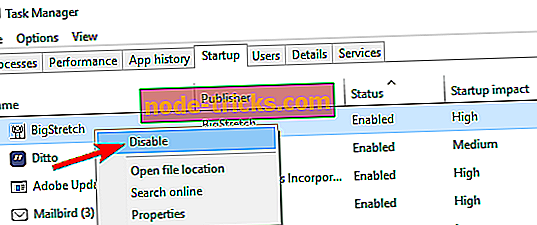
- Vratite se u prozor konfiguracije sustava. Sada kliknite Primijeni i U redu za spremanje promjena i ponovno pokretanje računala.
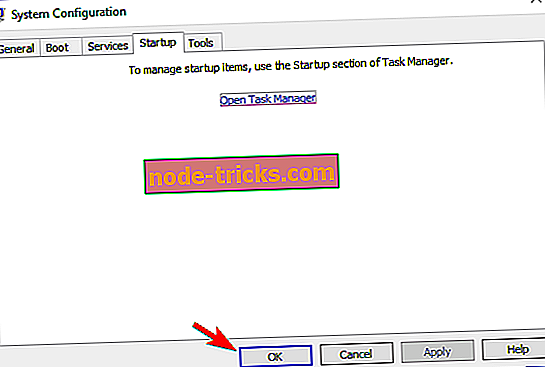
Kada se računalo ponovno pokrene, provjerite je li problem još uvijek prisutan. Ako se problem ne pojavi, vrlo je vjerojatno da ga je uzrokovao jedan od onemogućenih aplikacija ili usluga. Da biste saznali koji je program problem, omogućite aplikacije i usluge u grupama dok ne uspijete ponovno stvoriti problem.
Kada pronađete problematični program, uklonite ga i provjerite je li to riješio problem.
7. rješenje - Stvorite novi korisnički račun
U nekim rijetkim slučajevima poruka d3dx9_43.dll nedostaje može se pojaviti jer je vaš korisnički račun oštećen. Budući da ne postoji način za popravak računa, najbolji način djelovanja je stvaranje novog korisničkog računa. Da biste to učinili, slijedite ove jednostavne korake:
- Otvorite aplikaciju Postavke i idite na odjeljak Računi .
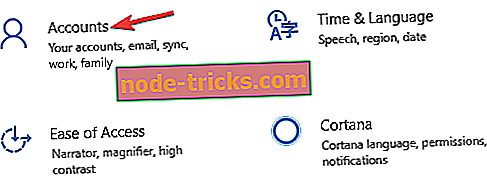
- Odaberite Obitelj i druge osobe s lijeve strane. Odaberite Dodaj nekog drugog na ovo računalo u desnom oknu.
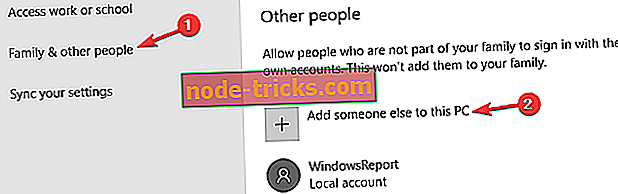
- Odaberite Nemam podatke za prijavu te osobe .
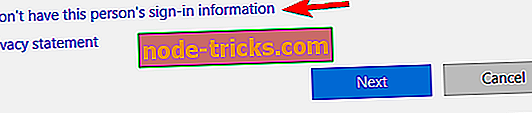
- Kliknite Dodaj korisnika bez Microsoft računa .
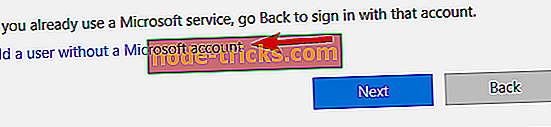
- Unesite željeno korisničko ime za novi račun i kliknite Dalje .
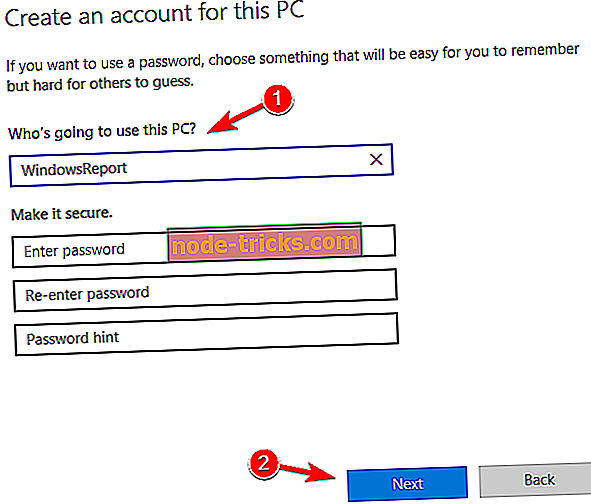
Nakon izrade novog korisničkog računa provjerite je li problem još uvijek prisutan. Ako se problem ne pojavi ponovno, premjestite sve svoje osobne datoteke na novi račun i provjerite je li to riješio vaš problem.
Ti popravci mogu riješiti problem koji nedostaje XPSSVCS.DLL tako da možete instalirati Google Cloud Print na Windows 10. Pogledajte ovaj vodič za dodatne pojedinosti o tome kako postaviti Google Cloud Print.